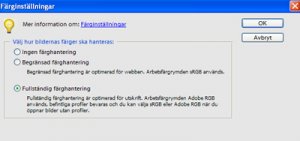Ragnar2
Medlem
Har kollat många trådar, men vill ändå ställa en enkel (?) fråga : Kan man "slå av" färgmappningen helt i ps ?
Jag skulle vilja att ps visar färgtoner och mättnad på exakt samma sätt som alla andra program jag har, tex "Windows picture and fax viewer", olika bildspelsprogram mm. När jag öppnar bilden i ps så ger alternativet "Use embedded profile" det bästa resultatet, men det skiljer ändå en del.
Jag vet att det finns massor skrivet om color mgmt, men det handlar oftast om utskrifter kontra ps.
Obs att detta handlar inte om att kalibrera skärmen till "rätt" färger. Jag vill bara få samma resultat i olika program.
Någon ?
/Ragnar
Jag skulle vilja att ps visar färgtoner och mättnad på exakt samma sätt som alla andra program jag har, tex "Windows picture and fax viewer", olika bildspelsprogram mm. När jag öppnar bilden i ps så ger alternativet "Use embedded profile" det bästa resultatet, men det skiljer ändå en del.
Jag vet att det finns massor skrivet om color mgmt, men det handlar oftast om utskrifter kontra ps.
Obs att detta handlar inte om att kalibrera skärmen till "rätt" färger. Jag vill bara få samma resultat i olika program.
Någon ?
/Ragnar